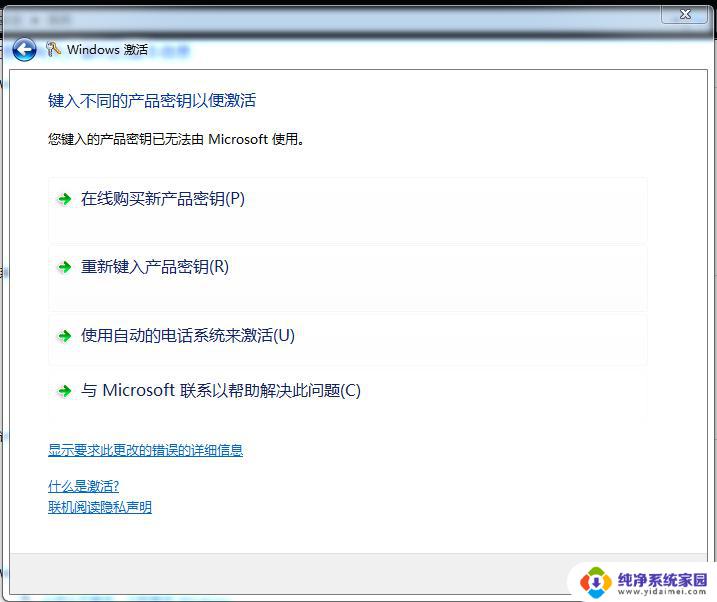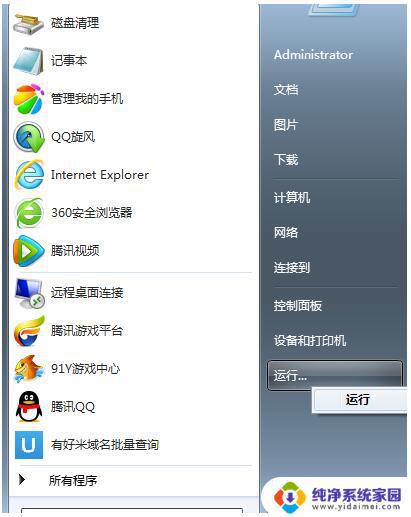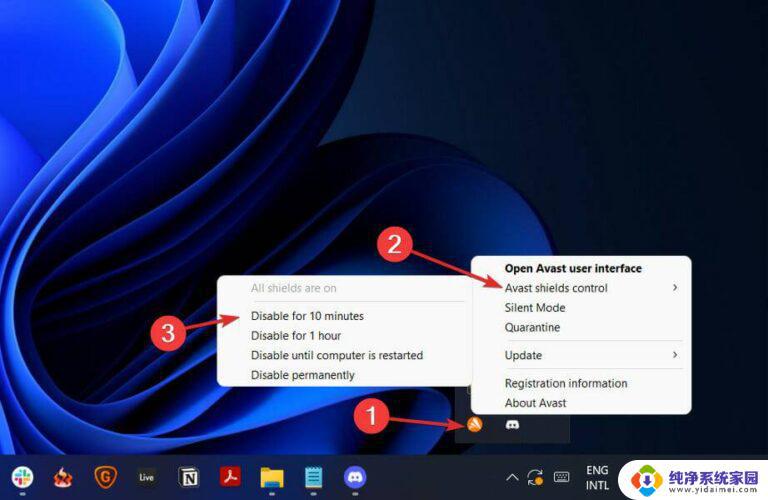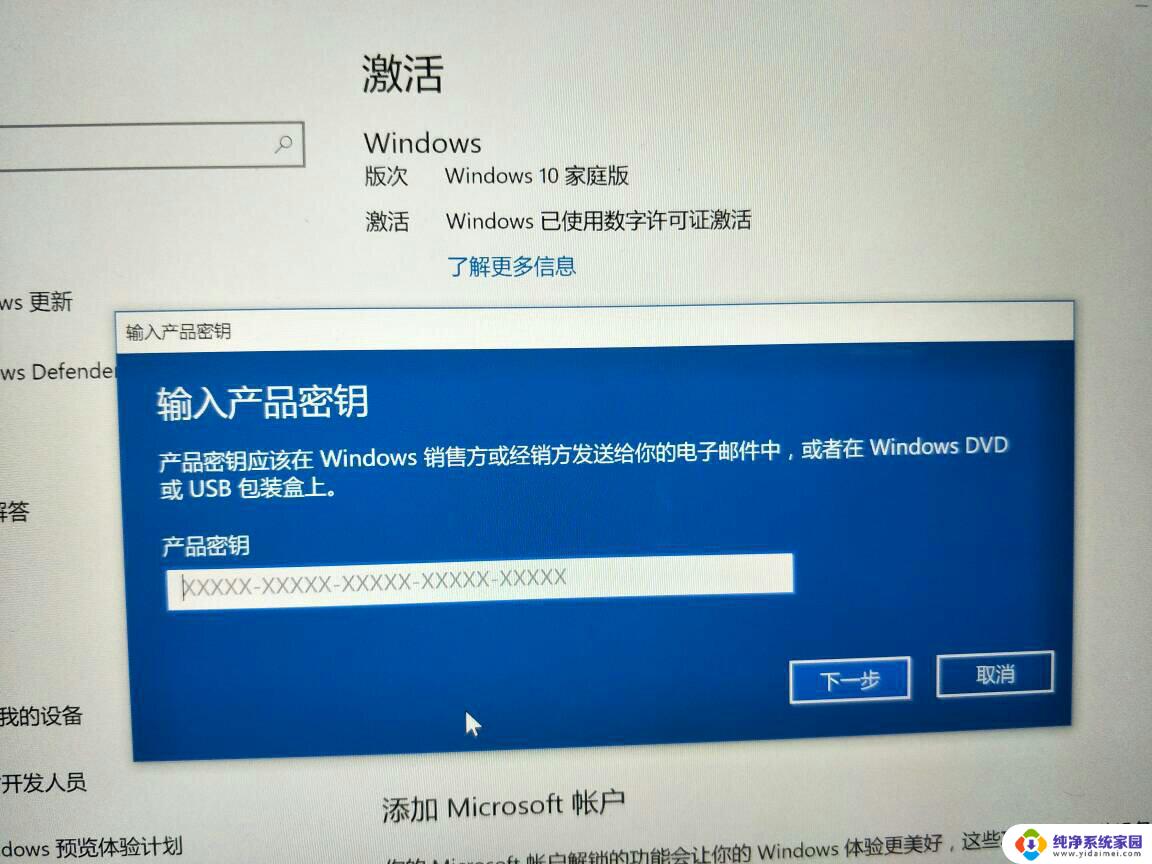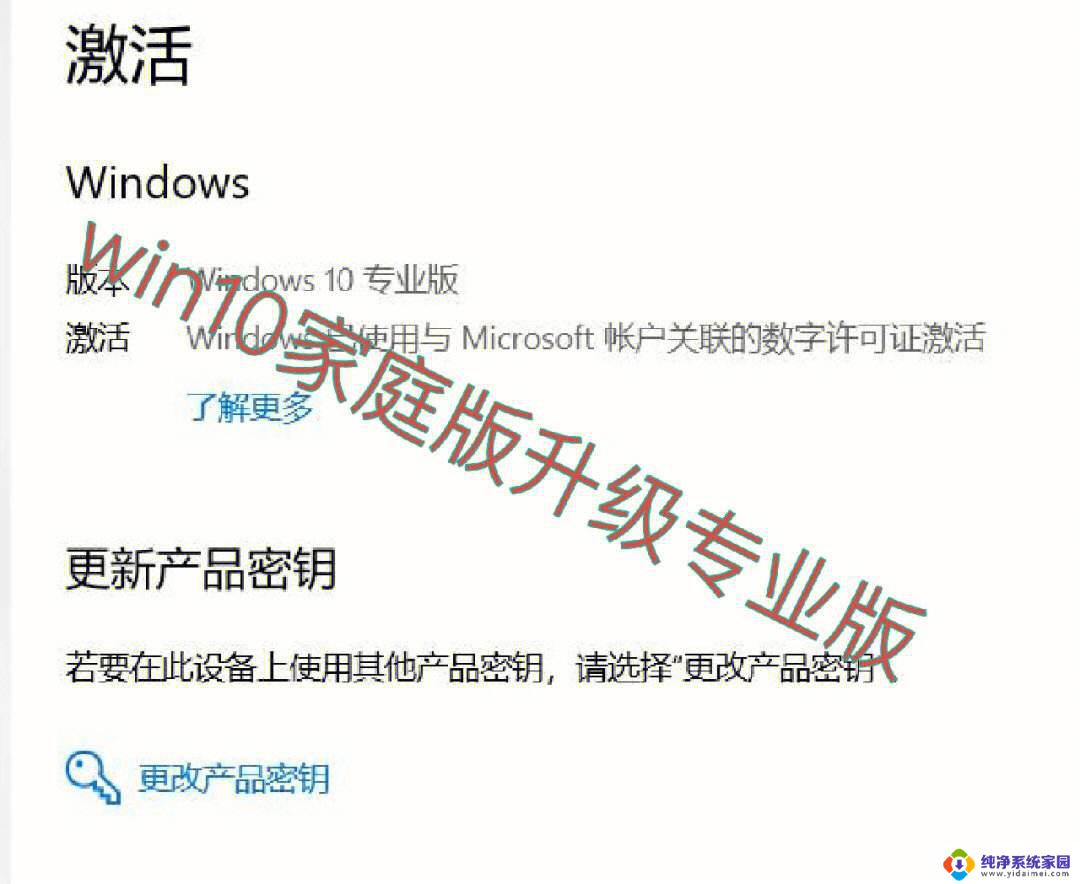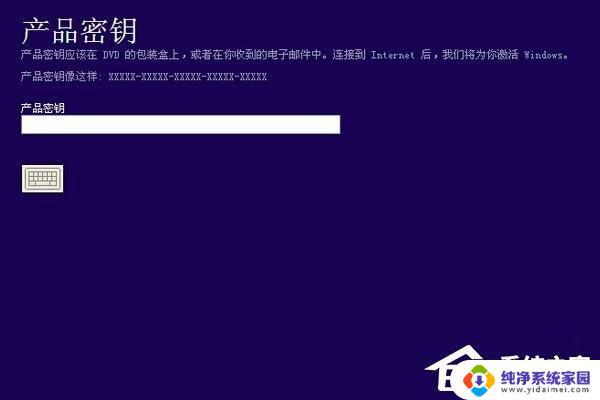win10删除产品密钥 电脑中已安装的windows 10产品密钥如何清除
更新时间:2023-10-21 08:57:17作者:yang
win10删除产品密钥,在使用Windows 10的过程中,有时我们可能需要清除已安装的产品密钥,无论是为了更换新的密钥,还是为了解决一些潜在的问题,清除产品密钥都是一个必要的步骤。对于许多用户来说,清除产品密钥可能会变得比较困难。本文将介绍一些简单有效的方法,帮助大家轻松地删除已安装的Windows 10产品密钥。无论您是新手还是有一定经验的用户,本文都将为您提供详细的指导,让您能够轻松应对这个问题。
方法如下:
1. 打开管理员命令提示符窗口,如下所示。
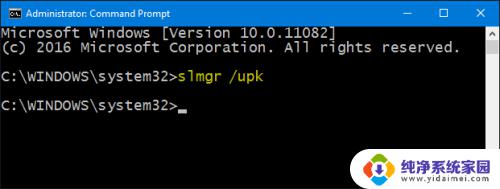
2. 如上图所示,输入命令
slmgr /upk
按回车执行命令,卸载密钥,结果如下图所示。
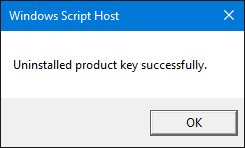
3. 如下图,在命令提示符窗口输入命令
slmgr /cpky
按回车执行命令,删除记录该密钥的注册表信息,结果如下图所示。
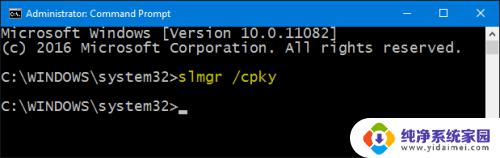
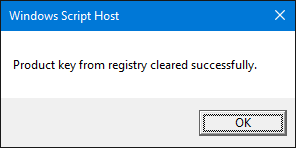
4. 成功卸载密钥
如下图所示,删除密钥的windows 10系统呈未激活状态。
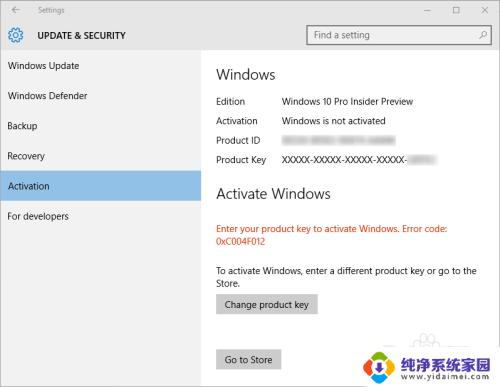
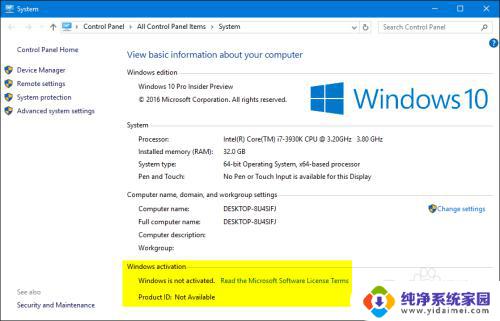
以上是Win10删除产品密钥的全部内容,如果还有不清楚的用户,可以参考小编的步骤进行操作,希望对大家有所帮助。